代码逻辑分析
1. 8 位引脚操作
在这里,我们将以 8 总线的方式驱动 LCD,同时使用所有引脚。
由于我们使用 Arduino 的框架,Arduino 不像 C51,对 8 个 IO 口进行操作不是很方便,所以我们要解决如何从 8 个 IO 口读取和发送 8 位数据。
下面是示例代码:
const uint8_t data_pins[] = {9, 8, 7, 6, 5, 4, 3, 2};
// 发送数据到引脚
void send_pins(uint8_t dat) {
for (int i = 0; i < 8; i++) {
digitalWrite(data_pins[i], (dat >> i) & 0x01);
}
}
// 读取引脚数据
uint8_t read_pins() {
uint8_t sta = 0;
for (uint8_t i = 0; i < 8; i++) {
sta |= (uint8_t)digitalRead(data_pins[i]) << i;
}
return sta;
}
2. 读取忙碌状态
这里我们还要解决一个问题,那就是读取 LCD1602 的忙碌状态,因为通过读取忙碌状态,我们可以规避麻烦的 LCD 初始化,不需要关注解析时长短的问题。
下面是示例代码:
// 等待LCD1602准备好
void wait_ready() {
uint8_t sta;
// 读取LCD状态RS=0,RW=1
digitalWrite(RS, LOW);
digitalWrite(RW, HIGH);
// 将引脚设置为输入模式
for (uint8_t i = 0; i < 8; i++) {
pinMode(data_pins[i], INPUT);
}
// 读取引脚状态
do {
digitalWrite(EN, HIGH);
sta = read_pins();
digitalWrite(EN, LOW);
} while (sta & 0x80); // 读取Bit7的Busy Flag
// 将引脚重新设置为输出
for (uint8_t i = 0; i < 8; i++) {
pinMode(data_pins[i], OUTPUT);
}
}
这里我们只需要读取 LCD 的忙碌状态就可以了,不需要关注 AC 的地址。
3. 写命令/数据
解决了发送和读取引脚数据的问题,下面我们就要解决前面讲到的很核心也很重要的问题,数据的读写。这里我们只是数据的写,没有数据的读,唯一的读操作就是读取 Flag。
下面是示例代码:
// 写命令
void write_cmd(uint8_t cmd) {
wait_ready();
// 写命令RS=0,RW=0
digitalWrite(RS, LOW);
digitalWrite(RW, LOW);
send_pins(cmd);
// 发送命令需要EN高脉冲
digitalWrite(EN, HIGH);
digitalWrite(EN, LOW);
}
// 写数据到DDRAM
void write_data(uint8_t dat) {
wait_ready();
// 写数据RS=1,RW=0
digitalWrite(RS, HIGH);
digitalWrite(RW, LOW);
send_pins(dat);
// 发送数据需要EN高脉冲
digitalWrite(EN, HIGH);
digitalWrite(EN, LOW);
}
在这里,我们需要保证 EN 的高脉冲是在发送引脚状态之后。
4. LCD1602 初始化
构建了这些底层函数,我们就可以写数据和命令。
首先我们要对 LCD 进行初始化。由于 LCD1602 默认使用 8 总线模式,因此数据手册中前面选择模式的部分我们不需要操作,我们只需要初始化最后四条指令。
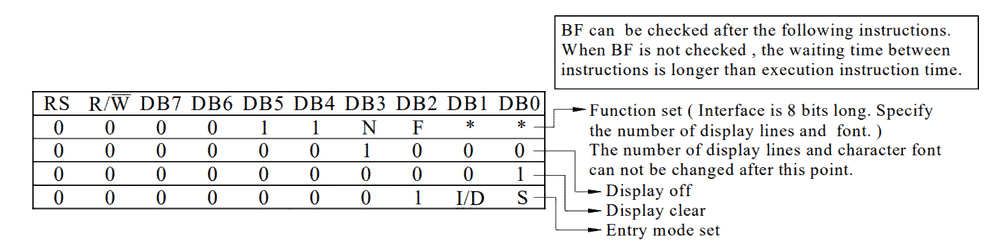
// LCD初始化
void lcd_init() {
write_cmd(0x38); // 8总线,2行显示区域,5x8字体
write_cmd(0x0C); // 显示开,光标关,闪烁关
write_cmd(0x01); // 清屏
write_cmd(0x06); // 地址自动+1,文字不动
}
5. 其他 API 函数函数
在完成了这些底层操作及初始后之后,我们需要完成一些 API 函数,方便我们使用 LCD。
下面是一些重要的 API 函数:
// 清空屏幕
void lcd_clear() {
write_cmd(LCD_CLEAR);
}
// 光标以及光标指针回到初始状态
void lcd_home() {
write_cmd(LCD_HOME);
}
// 关闭LCD
void display_off() {
LCD_DISPLAY_CONTROL &= ~0x04;
write_cmd(LCD_DISPLAY_CONTROL);
}
// 打开LCD
void display_on() {
LCD_DISPLAY_CONTROL |= 0x04;
write_cmd(LCD_DISPLAY_CONTROL);
}
// 关闭光标
void cursor_off() {
LCD_DISPLAY_CONTROL &= ~0x02;
write_cmd(LCD_DISPLAY_CONTROL);
}
// 打开光标
void cursor_on() {
LCD_DISPLAY_CONTROL |= 0x02;
write_cmd(LCD_DISPLAY_CONTROL);
}
// 关闭光标闪烁
void blink_off() {
LCD_DISPLAY_CONTROL &= ~0x01;
write_cmd(LCD_DISPLAY_CONTROL);
}
// 打开光标闪烁
void blink_on() {
LCD_DISPLAY_CONTROL |= 0x01;
write_cmd(LCD_DISPLAY_CONTROL);
}
// 向左滚动一列
void scroll_left() {
write_cmd(LCD_SURSOR_SHIFT);
}
// 向右滚动一列
void scroll_right() {
write_cmd(LCD_SURSOR_SHIFT | 0x04);
}
// 设置光标位置
void set_cursor(uint8_t x, uint8_t y) {
uint8_t addr;
if (y == 0)
addr = 0x00 + x; // 第一行字符地址从 0x00开始
else
addr = 0x40 + x; // 第二行字符地址从 0x40开始
write_cmd(LCD_SET_DDRAM_ADDR | addr); // 设置DDRAM地址
}
// 打印字符
void print(const char cha) {
write_data(cha);
}
// 打印字符串
void print(const char* str) {
while (*str) {
write_data(*str++); // 先取指针的值,再将指针地址自增
}
}
// 自定义一个新的CGRAM字符
void creat_char(uint8_t num, uint8_t* bit_map) {
// 设置CGRAM地址
write_cmd(LCD_SET_CGRAM_ADDR + 8 * num);
for (uint8_t i = 0; i < 8; i++) {
write_data(bit_map[i]);
}
}
关于自定义字符,我想强调的是,字符必须是横向取模,一个字符的大小是8 个 uint8_t。当你完成写入 CGRAM 之后,你可以通过print()显示该字符,参数必须是 0-7 这 8 个数字。
另外,由于 LCD1602 使用 AC 指向 CGRAM 或者 DDRAM,因此完成自定义字符后,可能不能正常显示,因为AC 指向 CGRAM,而不是 DDRAM,你需要通过set_cursor()重新设置 AC 的指向。
下一章有完整代码。